有用户想要给自己的电脑安装上Win10纯净版系统,但是一说装系统,很多用户都会想到要用U盘,就会觉得操作起来比较麻烦,不适合新手使用,针对这一情况,橙子系统之家小编带来了无需U盘安装纯净版Win10的方法,步骤简单,上手快,你会喜欢的。
橙子系统之家装机工具推荐下载
橙子系统之家装机大师
安装方法
1. 首先,下载橙子系统之家装机大师;下载完毕后,关闭所有的杀毒软件,然后打开软件,软件会进行提示,仔细阅读后,点击我知道了进入工具。
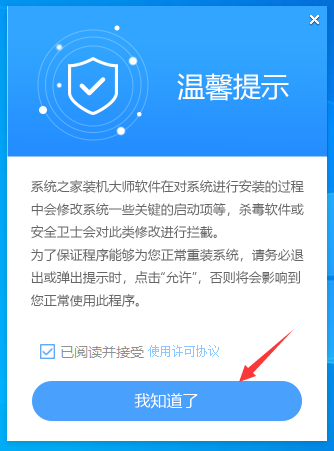
2. 进入工具后,工具会自动检测当前电脑系统的相关信息,点击下一步。

3. 进入界面后,用户可根据提示选择安装Windows10 64位系统。注意:灰色按钮代表当前硬件或分区格式不支持安装此系统。

4. 选择好系统后,等待PE数据和系统的下载。

5. 下载完成后,系统会自动重启系统。

6. 重启系统后,系统会默认进入PE环境,进入后,系统将会自动进行备份还原,等待完成。

7. 系统备份还原完成后,会开始系统自动安装,安装完成自动重启后即可进入系统。

以上就是橙子系统之家小编为你带来的关于“Win10纯净版怎么安装?无需U盘安装纯净版Win10教程”的全部内容了,希望可以解决你的问题,感谢您的阅读,更多精彩内容请关注橙子系统之家官网。
© 版权声明
THE END















